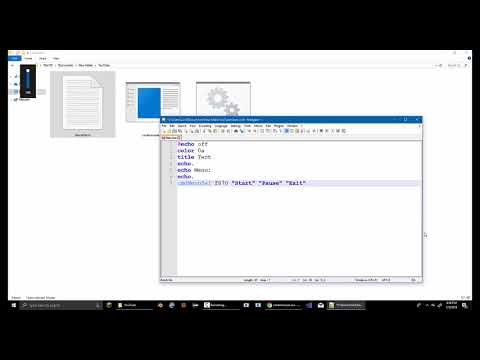
Inhoud

Met batchbestanden kunt u veel computertaken automatiseren door een lijst met opdrachten op te slaan in een ".Bat" -bestand. U kunt DOS-opdrachten automatiseren in een "batch" -bestand en taken plannen die op specifieke tijdstippen moeten worden uitgevoerd met behulp van de "Windows Taakplanner". U kunt bijvoorbeeld een "batch" -bestand maken met DOS-opdrachten om bestanden van de ene map naar de andere te kopiëren. Batches met DOS-commando's zijn eenvoudig te maken, omdat er geen muisklikken zijn om te simuleren of knoppen hoeven te worden ingedrukt. Aan de andere kant kunt u geen batch maken die muisklikken binnen een Windows-programma automatiseert. Als het programma echter sneltoetsen toestaat, en de meeste doen dit, dan kunt u speciale DOS-opdrachten gebruiken om toetsaanslagen in het proces te verzenden.
Stap 1
Open Windows Kladblok of een andere teksteditor op uw computer.
Stap 2
Voer de syntaxis van de opdrachtregel in om een toepassing te openen. Als u bijvoorbeeld Microsoft Word 2010 vanaf een opdrachtregel wilt openen, typt u (zonder aanhalingstekens): "cd C: Program Files (x86) Microsoft Office Office14 start / w WinWord.exe".
Met de tekst op de opdrachtregel wordt Microsoft Word 2010 geopend en wordt voorkomen dat het batchbestand continu wordt uitgevoerd totdat Word volledig is geladen. Zorg ervoor dat u na elke regel tekst op de toets "Enter" drukt.
Stap 3
Typ een opdracht om een muisklik in de geopende toepassing te simuleren. Als u bijvoorbeeld een batchbestandsopdracht wilt invoeren die de muisklikken simuleert die worden gebruikt om een nieuw document in Microsoft Word 2010 te maken, voert u de volgende tekstopdracht in onder de eerste regel die eerder is gemaakt:
WshShell.Sendkeys "% f" (simuleert klikken op "Bestand" in de menubalk) WshShell.Sendkeys "n" (simuleert klikken op "Nieuw" in het menu "Bestand") WshShell.Sendkeys "{Enter}" ( simuleert het klikken op "OK" om het maken van een nieuw document in Word te voltooien)
Stap 4
Voer indien nodig extra klikopdrachten in. Gebruik het "%" -symbool om de "Alt" -toets te simuleren die wordt gebruikt bij het gebruik van sneltoetsen, in plaats van met de muis op pictogrammen te klikken. U kunt bijvoorbeeld de "Alt" + "F" + "P" -toets gebruiken om het Word-afdrukvenster te openen. Het gebruik van de sneltoets is hetzelfde als klikken op "Bestand"> "Afdrukken" met de Om te simuleren dat u in een batchbestand op de toetsen "Alt" + "F" + "P" drukt, moet u het volgende typen:
WshShell.Sendkeys "% f" (simuleert klikken op "Bestand" in de menubalk) WshShell.Sendkeys "p" (simuleert klikken op de optie "Afdrukken" in het menu "Bestand") WshShell.Sendkeys "{Enter}" (simuleert klikken "OK" om het Word-document naar de printer te sturen).
Stap 5
Sla het "batch" -bestand op met een beschrijvende bestandsnaam. Gebruik de extensie ".Bat" in plaats van de standaard ".Txt". Het batchbestand voert automatisch muisklikken uit volgens de opdrachtregeltekst die u eerder hebt opgegeven.